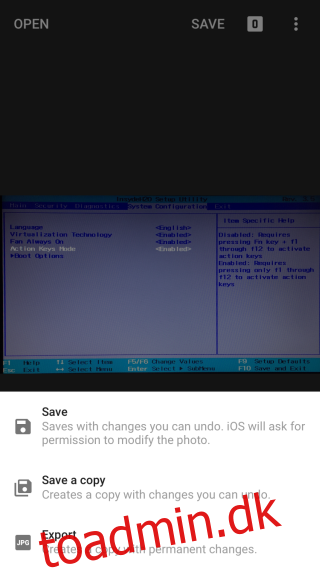iOS 8 introducerede en del redigeringsmuligheder i standardfotos-appen, der blandt andet tillod dig at rette og beskære et billede. Hvis du på noget tidspunkt føler, at du har lavet en fejl ved at redigere billedet, kan du altid nulstille det. Det er ret fantastisk, og det lader dig redigere uden at skulle bekymre dig om at miste et godt billede. Det hele er fantastisk, indtil du prøver at importere billedet, som du gør alle andre til din Mac eller pc. Du vil opdage, at billedet kun kan importeres i dets uredigerede originale form. Du kan også bemærke, at for hvert billede, du redigerede ved hjælp af Photos-appen, er der en tilsvarende AAE-formatfil til det. Hvis du undrer dig over, hvor disse filer kom fra, og hvordan du kan importere dit redigerede billede til din Mac eller pc uden alt for mange problemer, har vi svarene.
Indholdsfortegnelse
Import af et redigeret billede
Brug af iCloud eller et hvilket som helst Cloud Drive
iCloud er tilgængelig til både OS X og Windows. Den hurtigste måde at sende et redigeret billede, ændringer og det hele til dit skrivebord, er at uploade dit fotobibliotek til iCloud, som derefter synkroniserer det og gør det tilgængeligt på dit skrivebord. Vær dog advaret om, at iCloud kan komprimere filer, så du kan ende op med billeder og videoer i lidt lavere kvalitet. Du kan altid bruge Dropbox i stedet, som ikke komprimerer billederne og har en iOS-app, der lader dig uploade dem nemt.
Airplay
Dette er en OS X eneste mulighed. Du kan bruge AirPlay til at sende et billede fra din iPhone eller iPad til din Mac. Billedet vil blive overført i sin redigerede form og uden komprimering eller kvalitetstab. Dette er underlagt din iOS-enhed og desktop, der kan understøtte AirPlay.
Gem en kopi af billedet ved hjælp af en anden app
Hvis du ikke vil bruge et clouddrev, og Airplay ikke er en levedygtig mulighed, så er den hurtigste måde at importere billedet på på samme måde, som du gør alle andre, at bruge en hvilken som helst anden fotoredigeringsapp på din iOS-enhed. Åbn appen og importer billedet i den, og gem det derefter igen uden at foretage ændringer. Det eneste, du skal være opmærksom på her, er, at den app, du bruger, ikke tilføjer et vandmærke, og at den ikke komprimerer billedet eller beskærer det.
Du vil naturligvis have en gratis app i dette tilfælde, så vi anbefaler Snapseed af Google eller Darkroom fra Adobe. Begge giver dig mulighed for at gemme en kopi af et foto uden at skulle foretage en enkelt ændring af det. Når du har gemt en kopi, skal du blot tilslutte din telefon til din pc/Mac og kopiere den fra enhedens lager, som du ville gøre med ethvert andet billede.
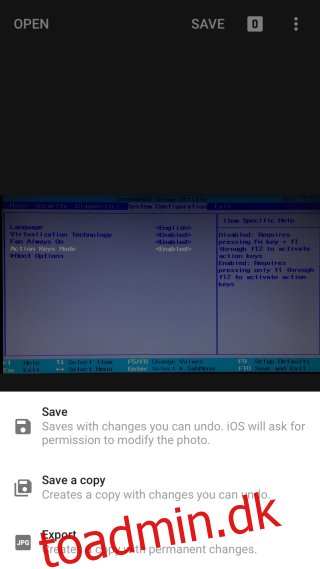
Hvad er en AAE fil?
Med problemet med import af fotos af vejen, vil du måske gerne vide, hvad AAE-filerne er. Disse filer indeholder redigeringsoplysninger for et billede, som du har redigeret i appen Fotos i iOS. Du vil opdage, at du ikke kan åbne dem med selv de bedste fotoredigeringsapps derude. Dem, der kan åbne dem, lader dig faktisk ikke se oplysningerne i filen. I stedet giver de dig mulighed for at importere billedet, ændringer og det hele til dit skrivebord. De apps, der understøtter denne form for import, er sjældne og dyre, såsom Photoshop Elements eller iPhoto 9.5+.

En AAE-fil genereres hver gang du redigerer et billede, så hvis du ofte redigerer billeder i Fotos-appen, vil du opdage, at du har en hel del af disse. De er dog ikke noget at bekymre sig om, og hvis du har en af de sjældne apps, der kan importere et redigeret billede direkte, vil disse filer være uhyre nyttige.